- 微信
 扫码关注官方微信
扫码关注官方微信 - 电话:400-8903-887

发布日期:2025-01-22 来源: 阅读量()
如今,越来越多的个人和企业选择建立自己的网站。一个具有吸引力且易于记忆的域名对于网站的成功至关重要。如果你已经购买了一个自定义域名,并希望将其用于在Bluehost托管的网站,那么你需要按照以下步骤进行操作。 使用你的用户名和密码登录到Bluehost控制面板。你可以在浏览器中输入 成功登录后,你会进入Bluehost控制面板首页。在左侧导航栏中找到并点击“域”,接下来在出现的下拉菜单中选择“管理域”。在随后打开的新页面里,你会看到所有已有的域名列表。如果你想添加一个新的域名,请单击页面顶部附近的“添加新域”选项。这将带你进入另一个页面,在这里你可以输入你想添加的自定义域名,接着点击“查找可用性”按钮以确认该域名是否可以使用。如果一切顺利,系统会自动提示你完成域名注册或转移流程。 完成域名添加之后,接下来就是配置DNS(域名系统)记录。同样是在“管理域”的界面中,找到你刚刚添加的域名旁边的“管理DNS”链接并点击它。你应该能够看到一系列默认的DNS记录。为了让你的自定义域名指向Bluehost服务器,你需要确保以下几个关键记录被正确设置: 值得注意的是,不同类型的DNS记录可能有不同的优先级和其他参数设置。确保按照Bluehost官方文档中的说明准确无误地填写各项信息。 完成上述所有设置之后,不要忘记保存更改。然后,耐心等待一段时间让新的DNS设置在全球范围内生效。这个过程可能会持续几个小时甚至几天不等,具体取决于各地区DNS缓存更新的速度。在此期间,你可以通过一些在线工具(如dig命令或专门的DNS查询网站)来检查你的域名解析状态。一旦确认一切正常工作,恭喜你!现在,当用户在浏览器中输入你的自定义域名时,他们应该能够顺利访问到你在Bluehost上托管的网站了。 在Bluehost上添加自定义域名并进行DNS设置是一个相对简单的过程,只要遵循正确的步骤并仔细核对每一步的信息即可顺利完成。如何在Bluehost上添加自定义域名并进行DNS设置
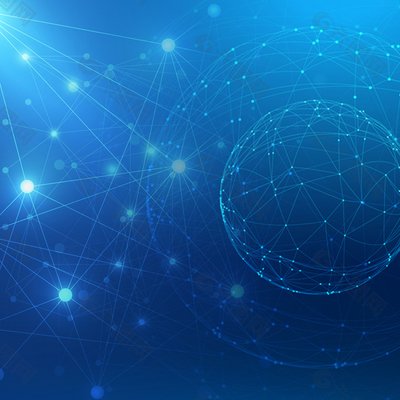
一、登录Bluehost账户
www.bluehost.com,然后点击页面右上角的“客户登录”按钮,在弹出的对话框中填写相关信息完成登录。二、将域名添加到Bluehost
三、设置DNS记录
www.yourdomain.com到达你的主站点yourdomain.com,你可以创建一条CNAME记录,将www子域指向根域名。四、验证与测试
# 自定义
# 几个
# 会在
# 你在
# 几天
# 为你
# 客服
# 在此
# 给你
# 在这里
# 是在
# 器中
# 是一个
# 的是
# 自己的
# 将其
# 你想
# 你会
# 如果你
# 你可以